En läsare som heter Maribeth migrerar från Outlook till Gmail och frågade om att synkronisera sina två konton:
"Jag läste bara din blogg om Outlook / Gmail [Sammanfoga dina kontakter i Outlook och Gmail]. Jag förstår att det här är en lösning för att göra dem båda samma, men vet du om det finns ett sätt att synkronisera dem kontinuerligt? Jag vill fortfarande använd Outlook på mitt skrivbord och har också IMAP-flyttbarhet på min Droidx2-telefon och även på en iPad. Är det möjligt? "I en juli 2009-post beskrev jag hur man "Synkroniserar kontakter och kalendrar mellan Outlook, Gmail och iPhone." Det här inlägget hänvisar till det kostnadsfria verktyget Google Kalender Sync, men det finns ingen motsvarighet från företaget för att synkronisera kontakter. Google erbjuder sina betalande företagskunder Google Apps Sync för Microsoft Outlook (gratis test tillgänglig).
Ett potentiellt alternativ är det fria kontaktsynkroniseringsverktyget från det indiska företaget PPP Infotech, som automatiskt synkroniserar dina Gmail- och Outlook-kontakter. De enda glitches som jag stött på när jag testade programmet var Outlook: s inbyggda antivirusskydd, vilket krävde att jag manuellt tillåter Kontakter Sync för att få åtkomst till Outlook-kontakter och oförmågan att synkronisera kontakter som saknar data i fälten E-post eller efternamn.
Automatiserar synkronisering av kontakter mellan Gmail och Outlook
Om du vill synkronisera dina Gmail- och Outlook-kontakter via Kontakter Synkronisering anger du ditt Gmail-ID och lösenord på programmets huvudskärm och klickar på knappen Spara inställningar. Välj sedan Outlook-mappen för att synkronisera (sannolikt alla kontakter), välj ett av de två synkroniseringsalternativen (Outlook-kontakter till Gmail eller Gmail-kontakter till Outlook) och klicka på Synkronisera-knappen.
Kontakter Synkronisering hämtar först kontakterna i varje system och synkroniserar sedan posterna. Som jag nämnde uppstod en varning i Outlook som frågade mig att bevilja programmet tillgång till kontakterna och att ange hur lång tid det var för åtkomst (i 1 minut till 10 minuters intervall).
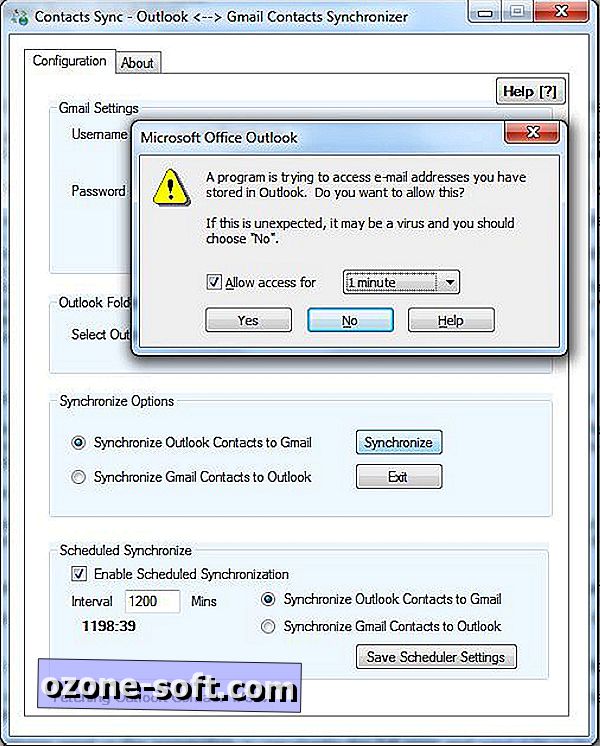
För att aktivera automatiska synkroniseringar, markera Aktivera schemalagd synkronisering i området Schemalagd synkronisering längst ner i fönstret Kontakter Synkronisera. Ange antalet minuter mellan synkroniseringar och välj ett av de två alternativen: Outlook-kontakter till Gmail eller Gmail-kontakter till Outlook. Synkronis framsteg och resultat visas i ett litet fönster som dyker upp från programmets ikon i meddelandefältet.
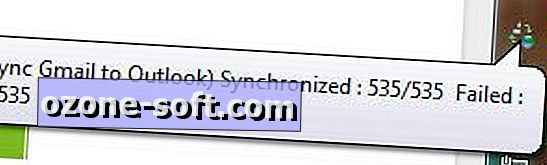
Vid testning av Kontakter Synkronisering misslyckades programmet tillfälligt att slutföra en synkronisering och skapade ett meddelande som indikerar att inloggningen misslyckades. Men vid efterföljande försök - utan att återinföra inloggningsinformationen - slutfördes synkroniseringen framgångsrikt.
Viktigare är att synkronisering av kontakter ignorerades av Gmail-kontakter utan data i fälten för senast namn eller e-post. Till exempel visas flera Gmail-kontakter för företag inte i Outlook-kontakterna efter en synkronisering tills jag hade angett något i postens förnamn eller e-postfält.
De första gångerna Kontakter Synkroniserades, flera poster uppstod i Outlook-kontakterna på min test-dator med endast ett namn eller en e-postadress. Några av dessa verkar vara resultatet av Gmails tendens att automatiskt lägga till kontakter när du kommunicerar med människor. Efter att jag städat upp dessa föräldralösa poster i mina Gmail-kontakter, försvann problemet.
Synkroniserar generera dubbla kontaktuppgifter i Outlook
Ett annat problem som jag stött på vid testningen var att synkronisera kontakter i Gmail för att kopiera några Gmail-kontaktposter i Outlook. Det här kan ha varit relaterat till poster som visas i mer än en Gmail-kontaktmapp. Dubblarna eliminerades genom att säkerställa att poster uppträdde i endast en Gmail-mapp, vilket kanske inte är en praktisk lösning för dig.
Ett annat alternativ för att hantera dubbla poster är att använda det fria Outlook Duplicate Items Remover (ODIR) -verktyget från det nederländska företaget Vaita. Observera att programmet bara fungerar med 32-bitars versioner av Outlook.
Jag skulle mycket hellre ta itu med den enstaka dubbla posten än att oroa mig för att kontaktdata går förlorade till följd av synkronisering. Programmet gjorde ett bra jobb med att bevara namn, e-postadresser, telefonnummer och gatuadresser till kontakter i Gmail och Outlook, men som jag nämnde ovan verkar det att ignorera Gmail-poster utan data i efternamn eller e -postfält.













Lämna Din Kommentar